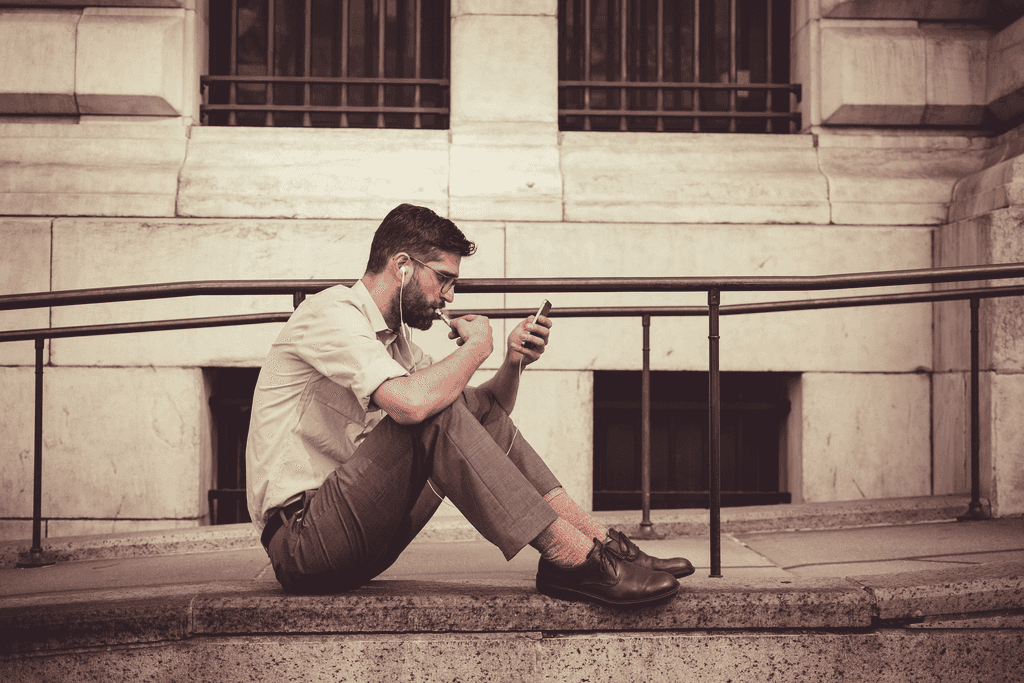
FAQ
- Hur laddar jag ner appen?
- Kan jag importera stämfiler vi redan använder?
- Kan jag exportera ljudfiler från ChorusClass?
- Hur kan jag öka kvaliteten på mina inspelningar?
- Kan jag spela in stämmor genom andra appar eller program och lägga in i ChorusClass?
- Vad är skillnaden mellan Plus och PRO?
- Hur lägger jag till nya medlemmar i körmappen?
- Varför får inte mina medlemmar epost med inbjudan?
- Kan jag vänta med att distribuera mina låtar tills de är färdiginspelade?
- Jag har glömt mitt lösenord! Hur gör jag för att kunna logga in?
- Hur tar jag bort / lämnar jag en kör?
- Hur döper jag om ett spår?
- Hur tar jag bort ett spår?
Hur laddar jag ner appen?
Kan jag importera stämfiler vi redan använder?
Ja. Följ dessa enkla steg:
- Skapa en ny låt ELLER redigera den låt du vill lägga in filerna i.
- Klicka på knappen som säger "Upload Audio Files" längst ner på den sidan.
- Välj dina stämfiler.
Appen stödjer filformaten .MP3, .WAV, .AAC, .MA4, .AIFF
Vill du använda filer med andra format, konvertera dem först till något av de filformat vi stödjer. Följ sedan instruktionerna ovan för importering.Kan jag exportera ljudfiler från ChorusClass?
Nej. Systemet är designat för att skydda dig och dina arrangemang från upphovsrättstvister. Detta gör tyvärr att varken du eller dina medlemmar kan exportera filerna.
Hur kan jag öka kvaliteten på mina inspelningar?
Det enklaste sättet att få bättre ljudkvalitet är att skaffa en studiomikrofon med USB-anslutning. Exprementera även med olika avstånd till mikrofonen.
Om du söker ännu högre kvalitet, rekommenderar vi att spela in i en inspelningstudio. Sedan importerar du filerna in i ChorusClass.
Kan jag spela in stämmor genom andra appar eller program och lägga in i ChorusClass?
Ja. Spela in dina stämmor och exportera dem till ett format vi stödjer.
Följ sedan de normala stegen för att importera stämfiler till ChorusClass.Vad är skillnaden mellan Plus och PRO?
- Plus är för sångare som inte behöver dela sina filer med andra
- PRO är för körledare, stämledare eller administratörer som behöver dela filer med andra konton.
Hur lägger jag till nya medlemmar i körmappen?
Du behöver ett PRO-konto för att kunna bjuda in medlemmar till din egna körmapp. Se vilken typ av konto du har genom att tycka på knappen längst upp till höger i huvudmenyn.
Se till att körmappen är skapad och sparad. Skapa en körmapp genom att trycka på "Create" knappen. Namnge mappen, skriv in en kort beskrivning och tryck sedan "Save". Efter det finns det två sätt att bjuda in medlemmar.
Många medlemmar
Detta sätt lämpar sig bäst när du ska lägga in många medlemmar, eller inte har email-adress till alla.
- Öppna din körmapp och tryck på ••• till höger om körnamnet.
- Längst upp på skärmen ser du din unika CHORUS CODE. Dela ut den till alla som vill bjuda in (t.ex. skriv upp den på tavlan eller i facebookgruppen).
- Alla som trycker "Join" och skriver in din unika CHORUS CODE dyker upp under "Membership Requests". Acceptera dem för att göra dem till medlemmar av körmappen.
Få medlemmar
Detta sätt lämpar sig bäst när du ska lägga in väldigt få medlemmar och du har deras email-adresser.
- Om du redan sparat kören, gå in på kören du skapat och tryck på ••• bredvid körnamnet.
- Bjud in dina körsångare till appen genom att skriva in deras email-adresser.
(Notera att personen inte faktiskt får ett email. Detta bjuder bara in ChorusClass-kontot som använder den email-adressen. Om personen skapar ett ChorusClass-konto EFTER att du bjudit in dem kommer de automatiskt att bli en medlem i kören.)Varför får inte mina medlemmar epost med inbjudan?
Systemet fungerar inte så för närvarande, personen kommer inte att få ett email.
När du bjuder in någon läggs den till i kören men får ingen email-notifikation.
Om personen inte har ett ChorusClass-konto men skapar ett EFTER du bjudit in dom blir dom automatiskt medlemmar i den kör du bjudit in dom till.
Kan jag vänta med att distribuera mina låtar tills de är färdiginspelade?
Ja. När du spelar in en låt så lagras ljudfilerna lokalt på din telefon först. För att ge dina medlemmar tillgång till låten så måste du trycka på moln symbolen bredvid varje track. Först när du laddat upp ljudfilerna på detta sätt så blir de tillgängliga för de övriga medlemmarna i kören.
Jag har glömt mitt lösenord! Hur gör jag för att kunna logga in?
Välj nytt lösenord
1. Tryck på ”Login/Signup”.
2. Skriv in din mailadress och valfri bokstav i lösenordsfältet, tryck ”Login”
3. Texten ” Wrong email and/or password” visas och en knapp med orden ”Reset Password”. Tryck den.
4. Du kommer få ett mail från noreply@chorusclass.com.
5. Tryck på länken i mejlet och välj ett nytt lösenord.
6. Logga in med det nya lösenordet.
Hur tar jag bort / lämnar jag en kör?
Ta bort Kör
Varning: Detta kommer att ta bort kören för alla medlemmar, men bara körens ägare kan göra det.
Tryck på körens •••. Du kommer hitta en röd knapp som säger "Delete Chorus" på botten av skärmen.Om du har tagit bort en kör av misstag, kontakta oss.
Lämna en Kör
För vanliga medlemmar: Du kan permanent lämna en kör genom att trycka på körens ••• och sedan på knappen i botten som säger "Quit Chorus".
Om du lämnat en kör av misstag kan du bara gå med i kören igen.
För ägare: Vi rekommenderar att ni kontaktar oss först för att föra över ägandet av appen till någon annan medlem i kören om ni vill att någon ska ha tillgång till mappen i framtiden.
Hur döper jag om ett spår?
För att döpa om ett track:
- Swipa spåret till vänster
- Tryck på pennan
- Skriv namnet du vill ha
- Tryck på Save
Hur tar jag bort ett spår?
För att ta bort ett spår:
- Swipa spåret till höger
- Tryck på papperskorgen som visas
Har du en fråga som inte finns besvarad här?
Skicka den till oss!